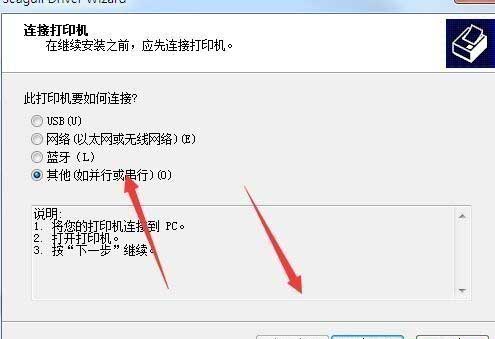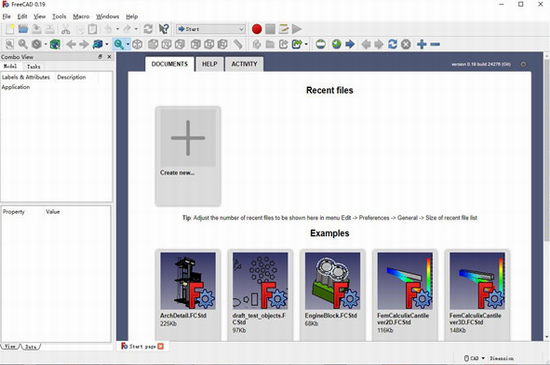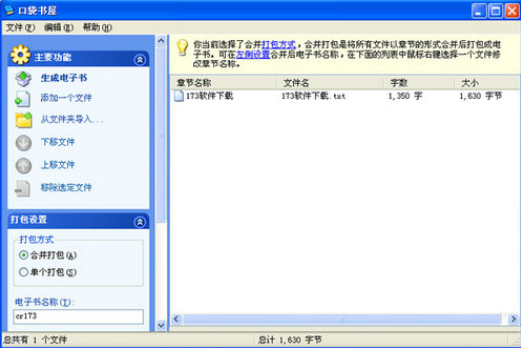S-Demo屏幕录像软件下载 屏幕录像录制工具SDemo v2.0破解绿色版
S-Demo是一款深受Hacker喜欢,用来录制动画教程的小软件,S-Demo可以记录你的屏幕上的任何动作及鼠标的移动过程,同时使用了较高的压缩率。当然压缩率可以选择,在正常的操作情况下,每分钟的生成的文件大小在200K左右(800x600x32bits)。
S-Demo生成的文件可用软件附带的S-Player播放,也可生成可执行文件,在MS-Windows 9X,NT & Windows2000系统上脱离S-Demo播放。Screen Demo Maker支持三种模式(全屏、拉伸、窗口)的播放,知识兔建议在全屏模式下查看动画,效果更佳。知识兔支持动画介绍,可说明动画作者及其想分享的一些必要信息。
S-Demo简体中文破解版
直接录制成exe的,效果好,知识兔使用比较容易,很多黑客教程都是用这个录制的,强烈推荐
首先,知识兔来运行SDemo.EXE安装这个录制工具。
安装好后,桌面上会有这个工具的快捷方式,知识兔来运行它。
知识兔现在看到的就是SDemo的录制界面,
注:如果知识兔要录制语音视屏,知识兔点”Options”中的“音频”,将该选项事先选好。
(如果知识兔不录制语音视屏,跳过上一步)
SDemo默认的设置知识兔无需更改,如果知识兔需要,知识兔可以在Options中设置。
*********开始录制教程*********
知识兔点击“Record”
这里是即将录制的教程的保存路径,保存的视屏文件名自定。
这里的“动画信息”根据您的情况自己设置。“关于”中的内容将显示在视屏播放前。
这里是密码设置,如果知识兔设定了密码,请将密码公布在“关于”中。
这是,知识兔点击“开始”,(我在这里就不点开始了)知识兔的录制程序将自动隐藏到后台,记录显示器上的每一个操作。
注意
录制的过程中不要点任务栏中的”S-Recorder”,
当录制结束,点任务栏中的”S-Recorder”,SDemo将停止录制,
刚录制的动画将保存在事先设置的文件夹下。
*******************************
当教程录制完毕,知识兔只需将SDemo生成的”***.smv”文件和录制过程中的说明本件压缩,即可发布了。
下载仅供下载体验和测试学习,不得商用和正当使用。